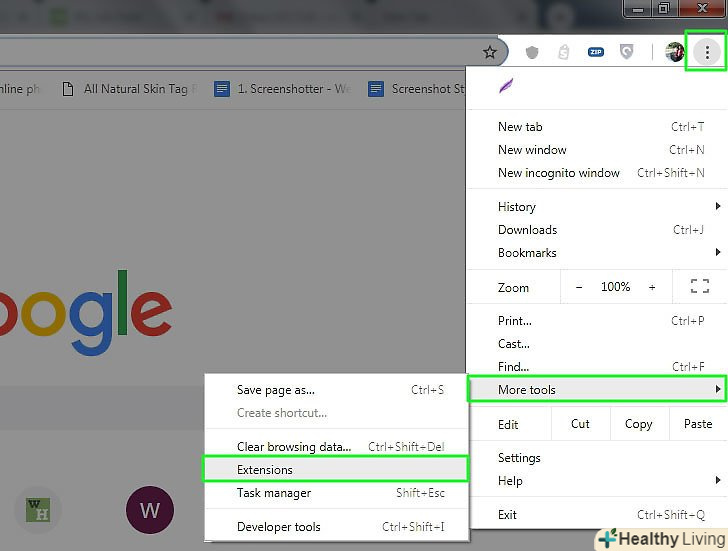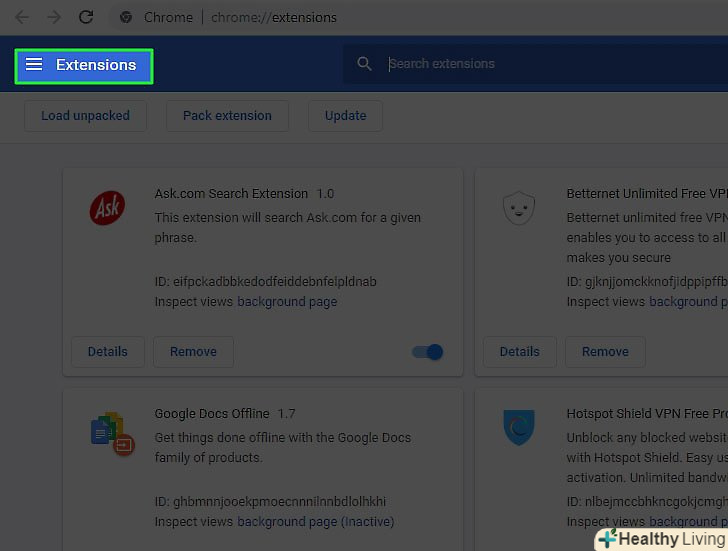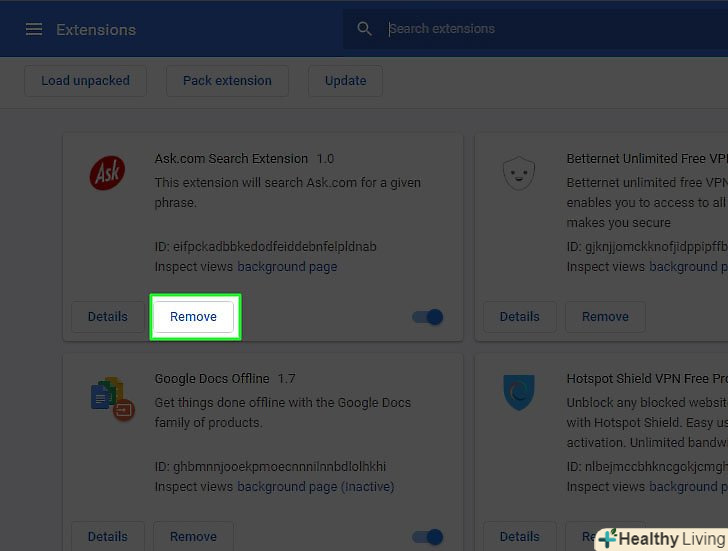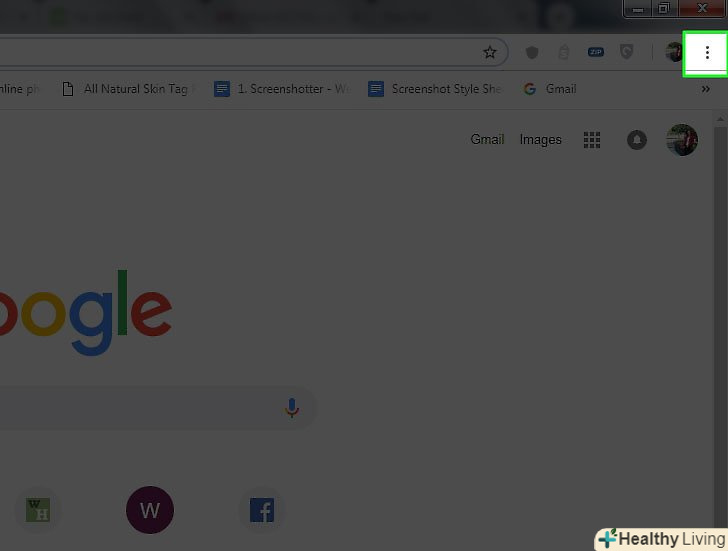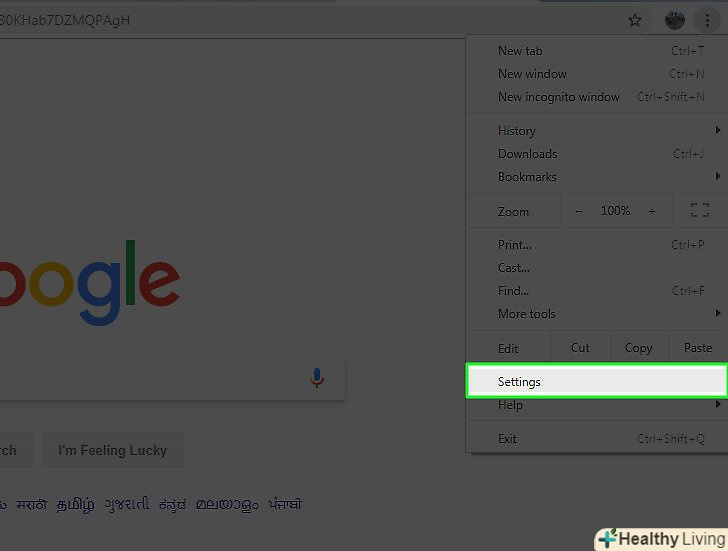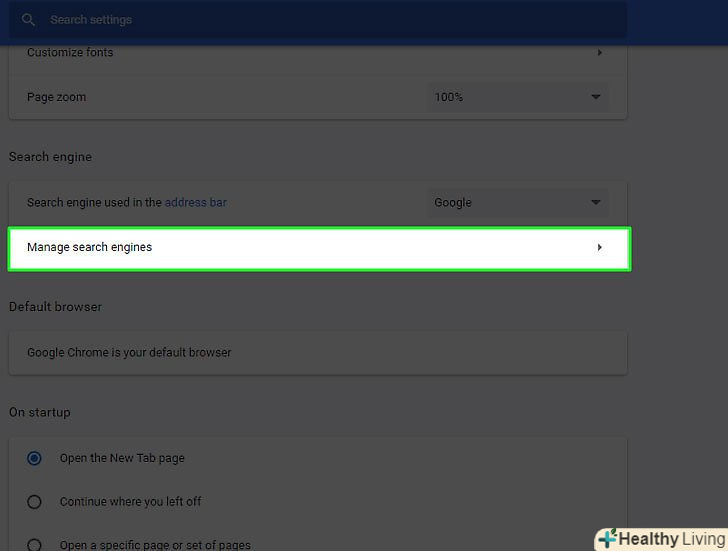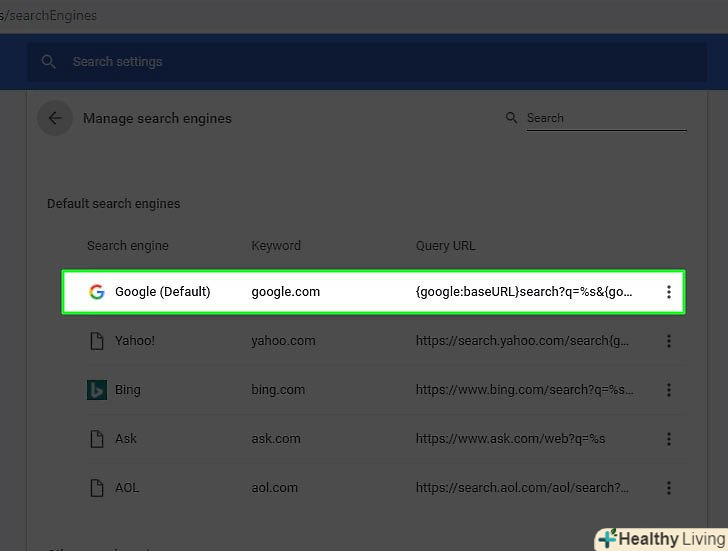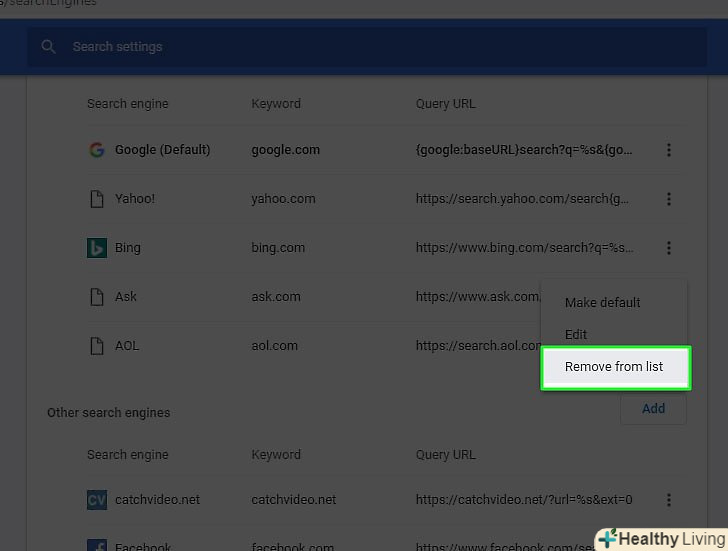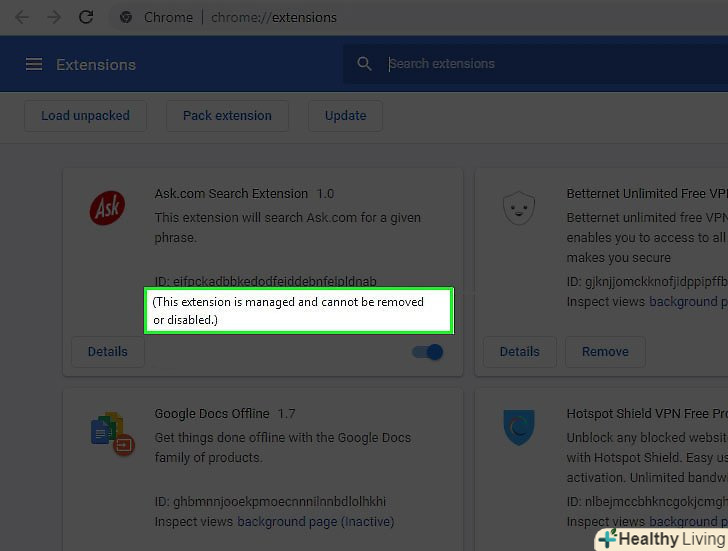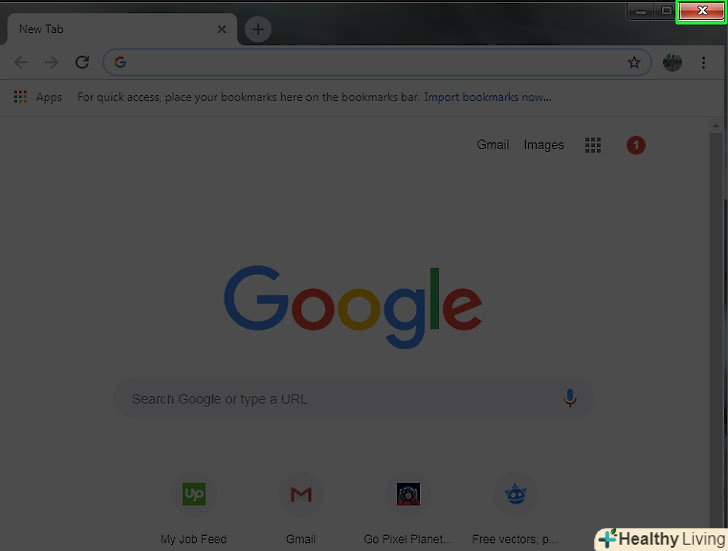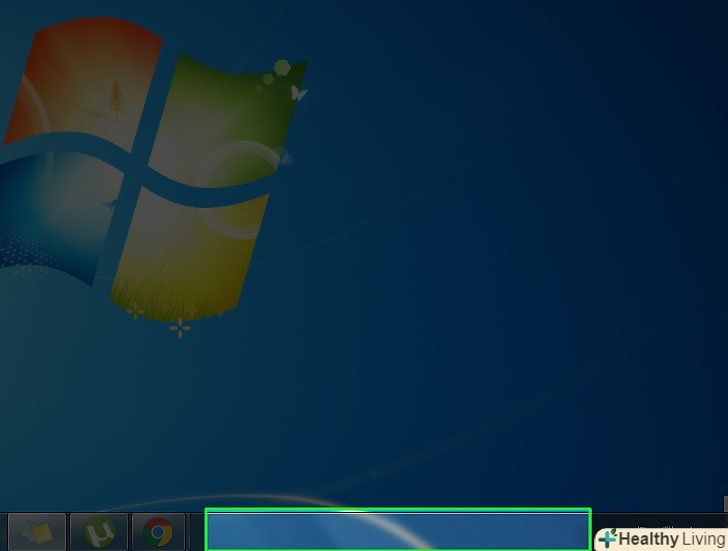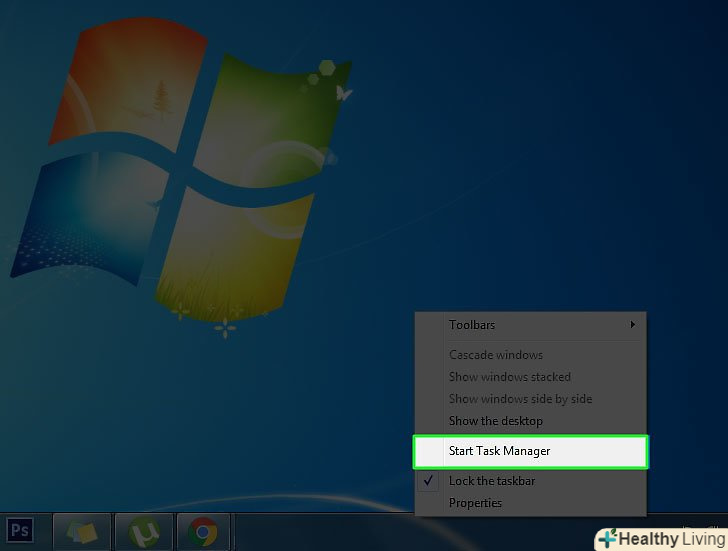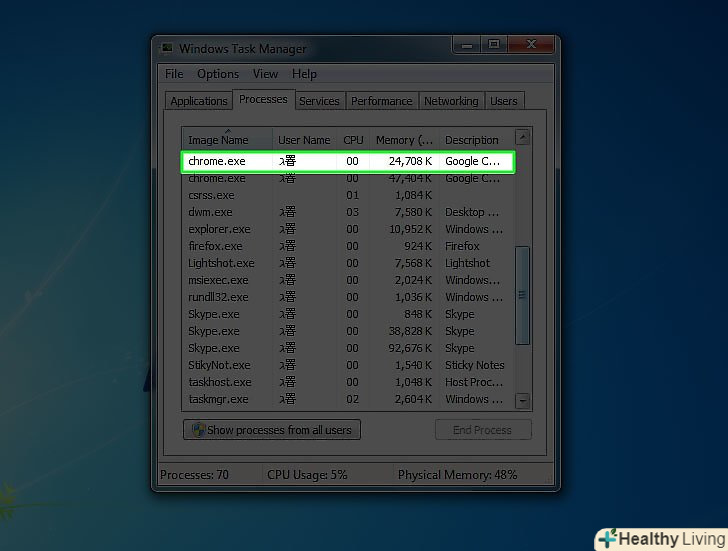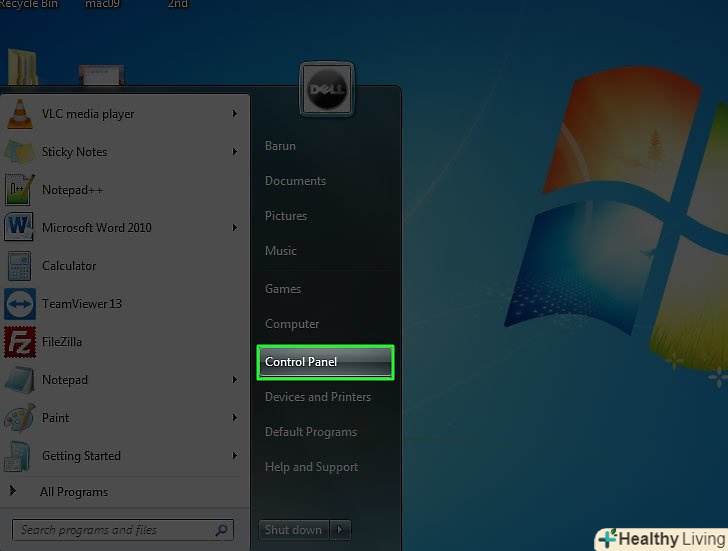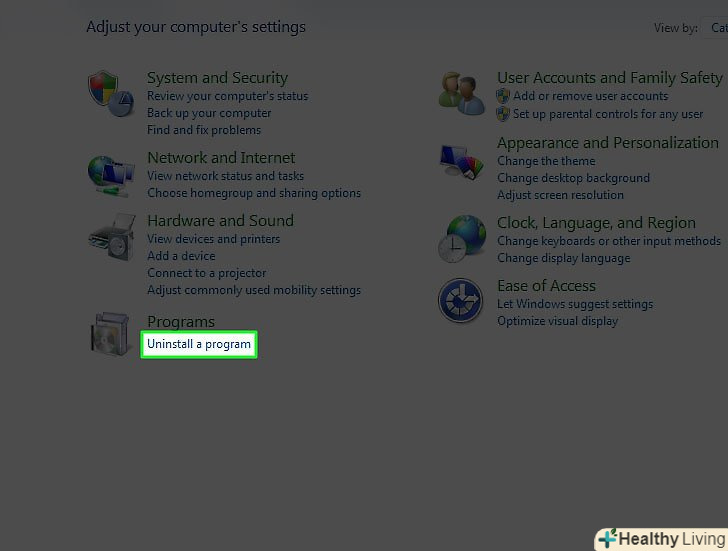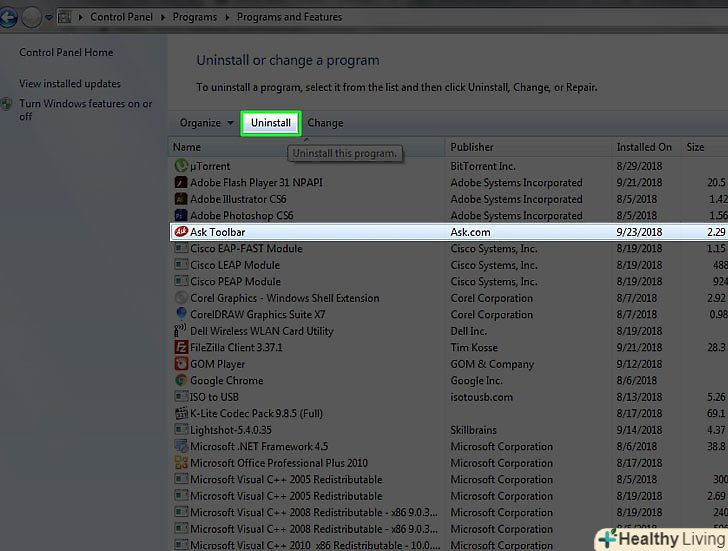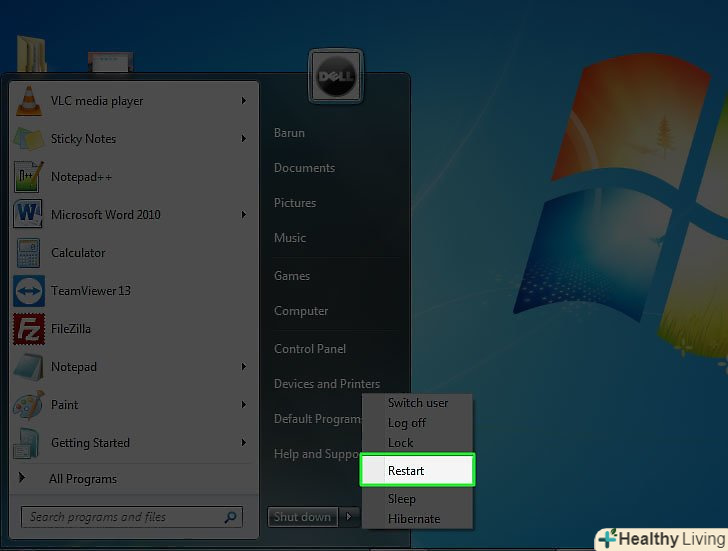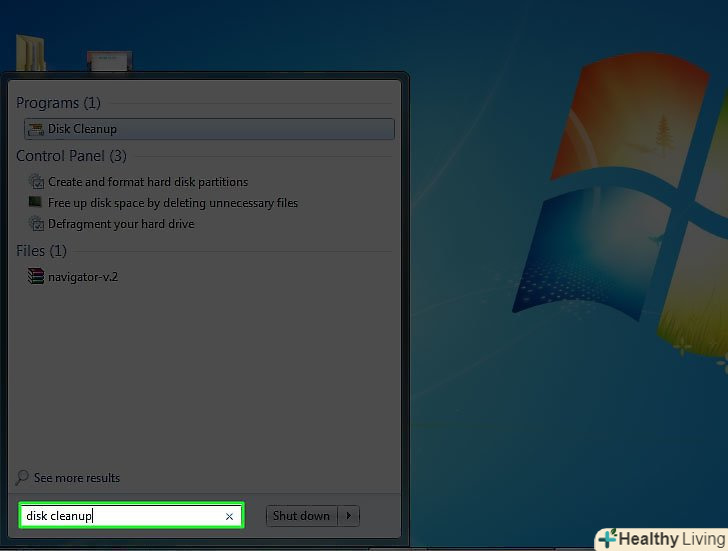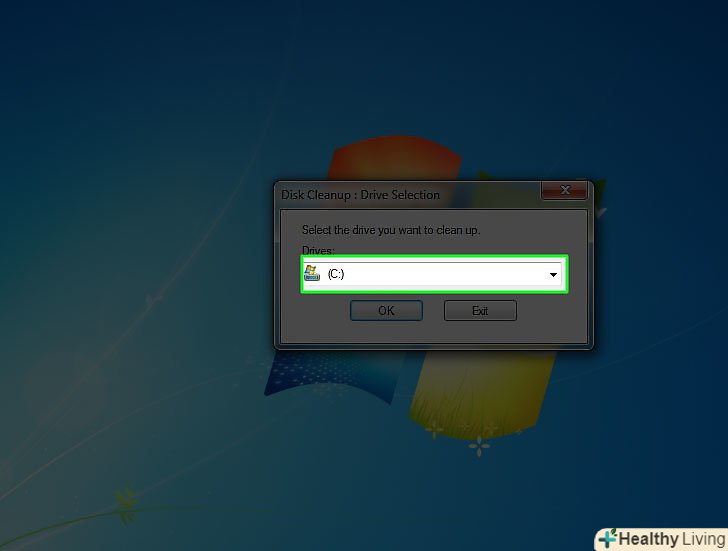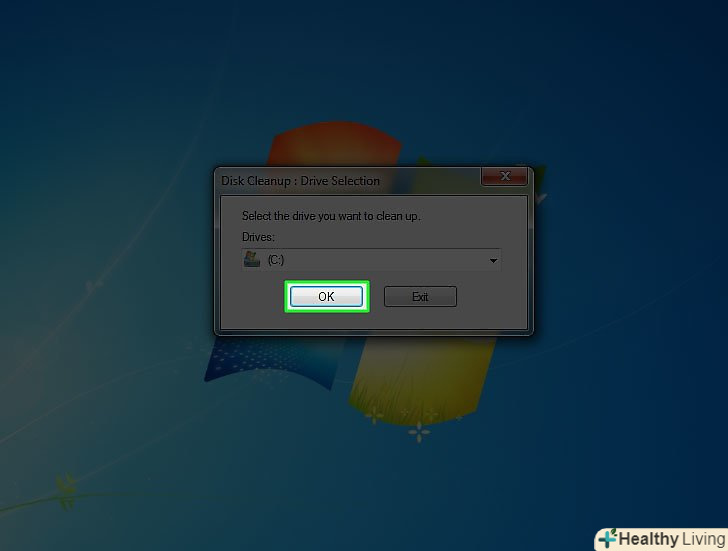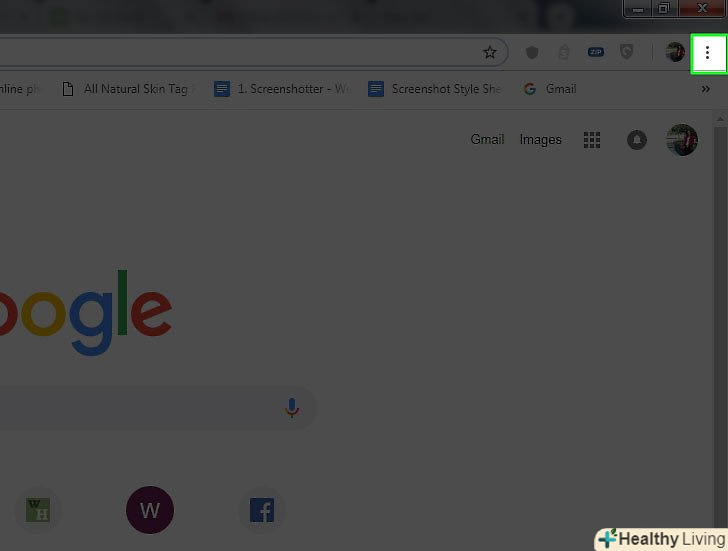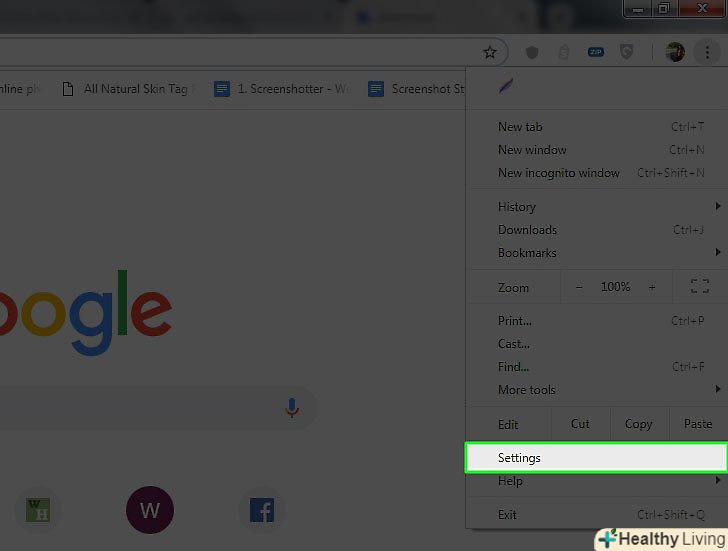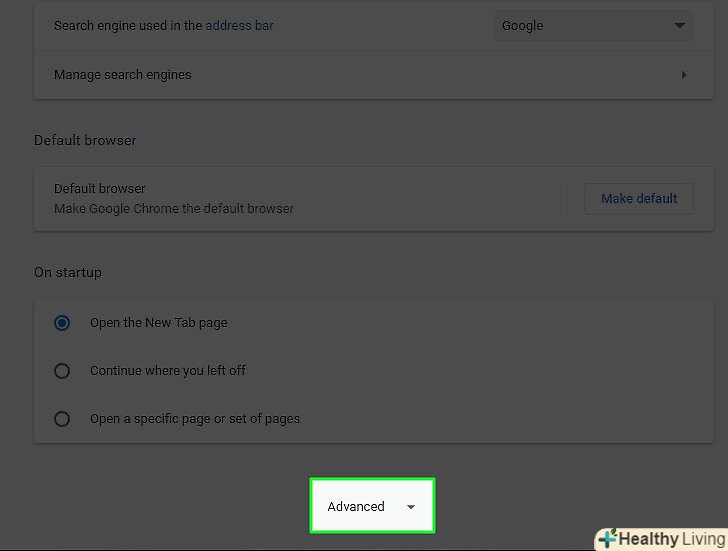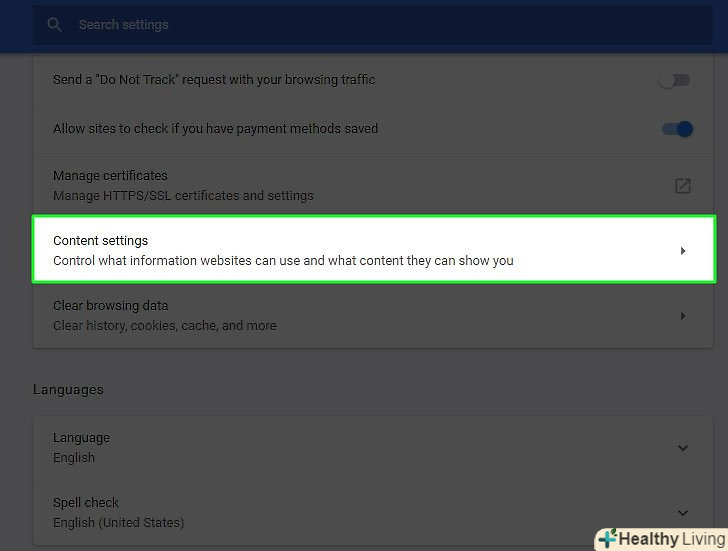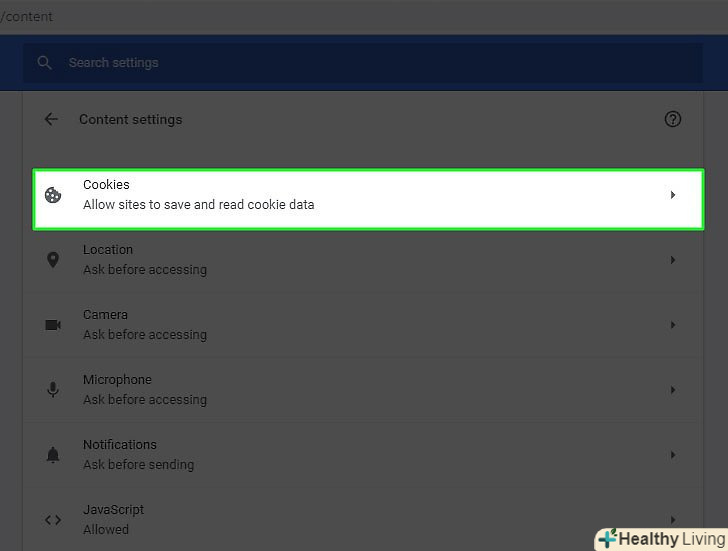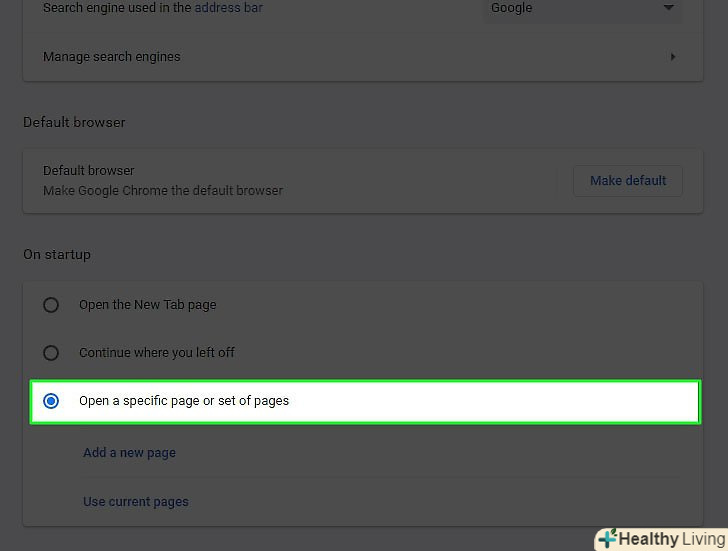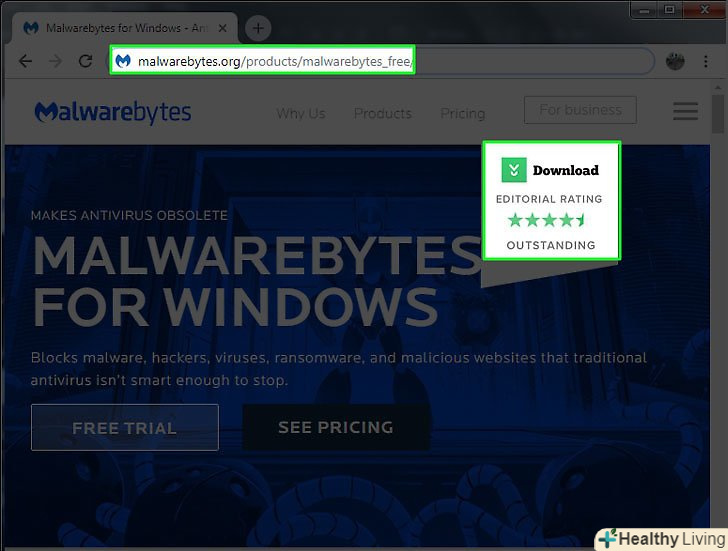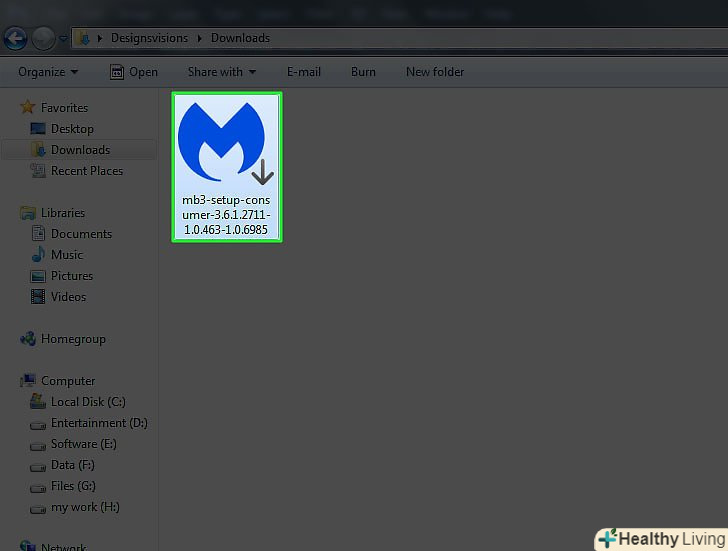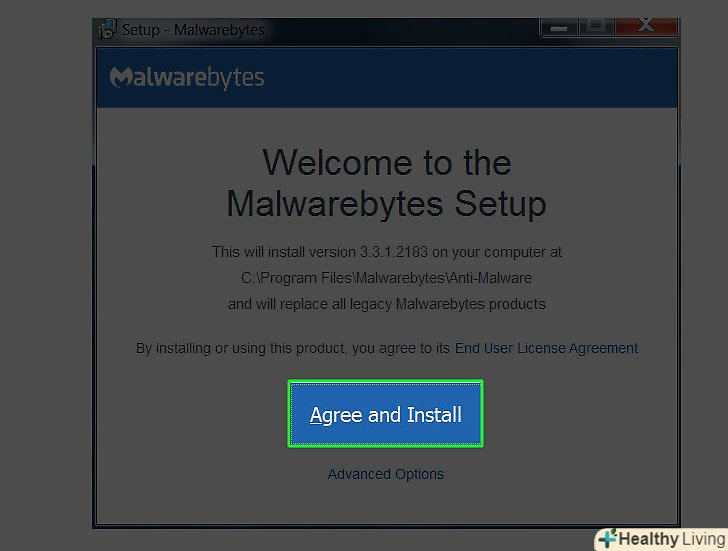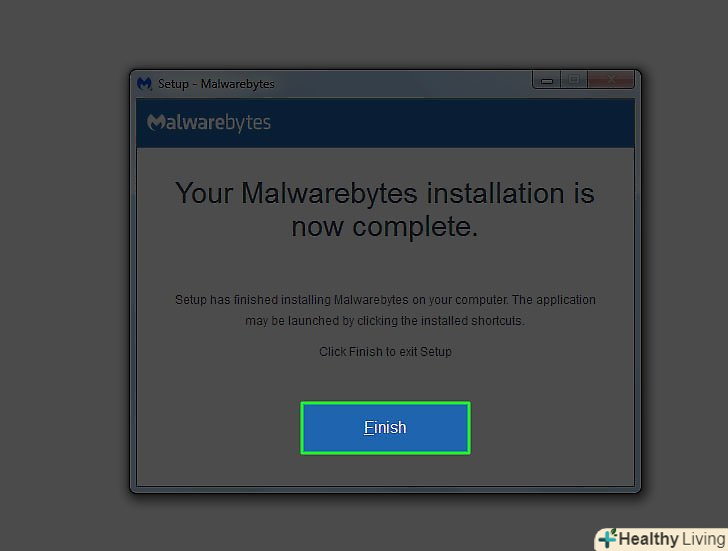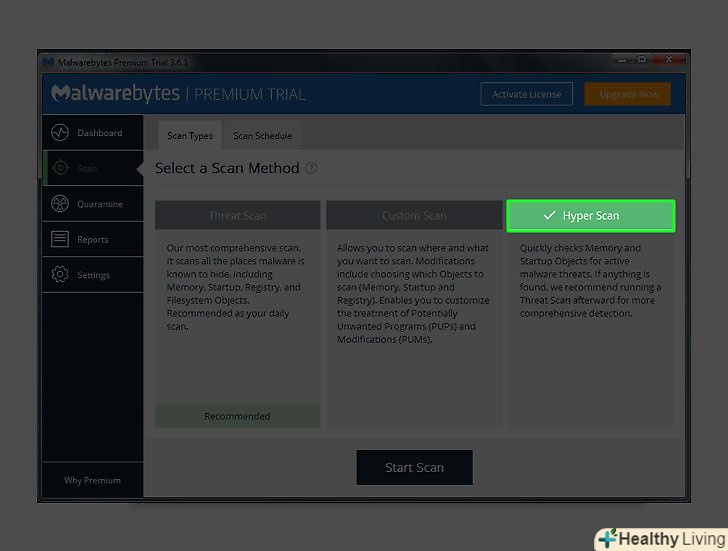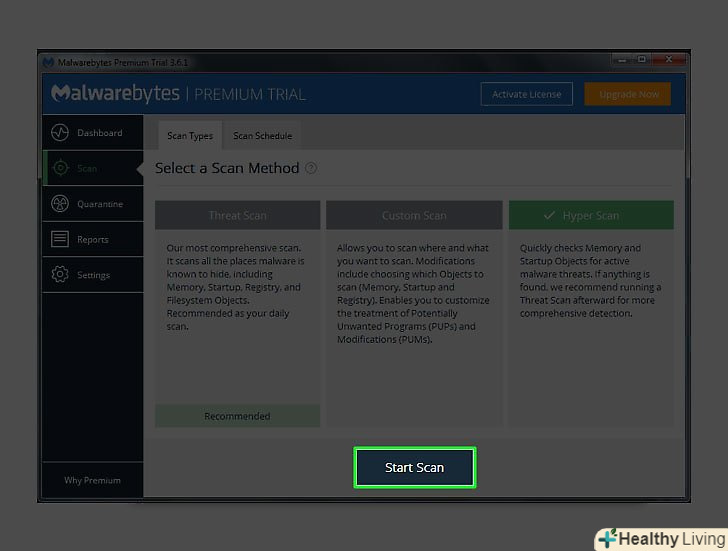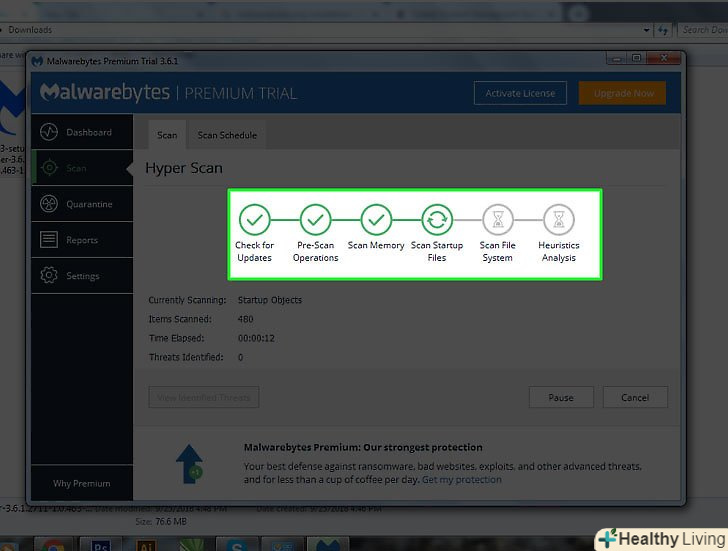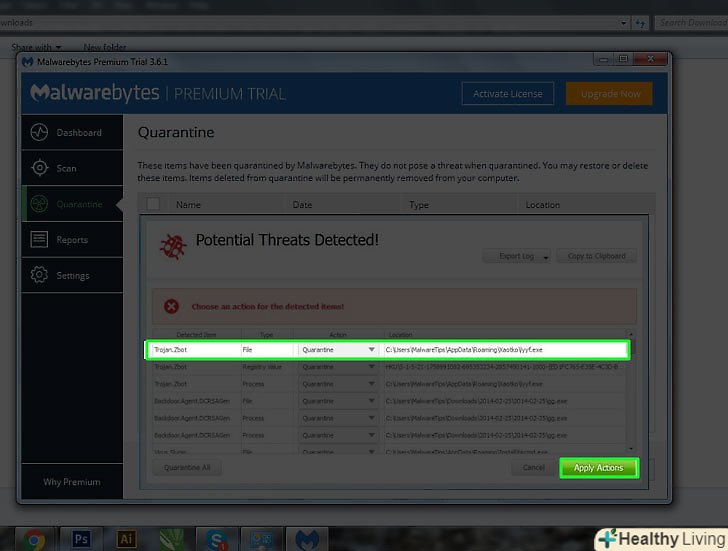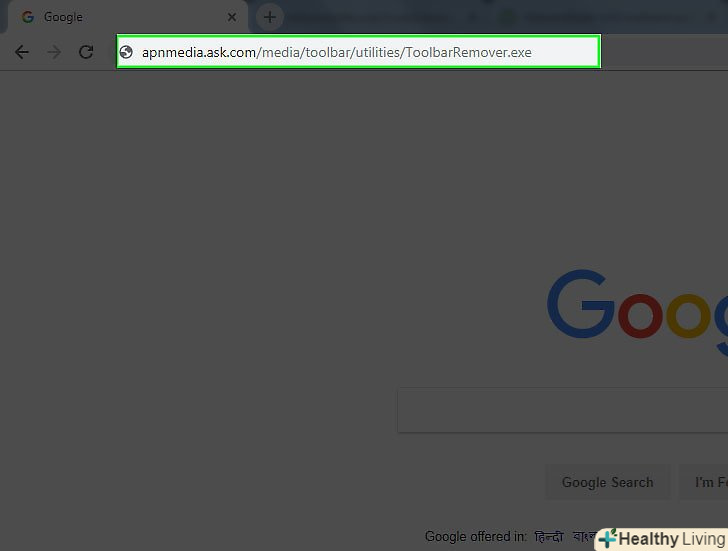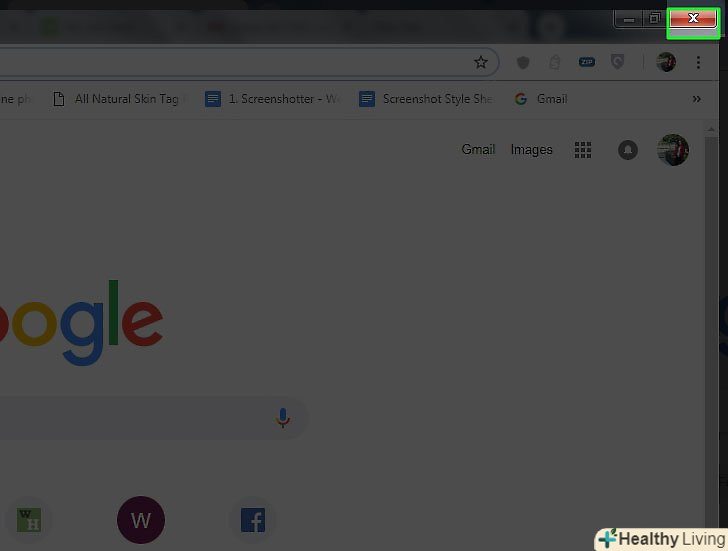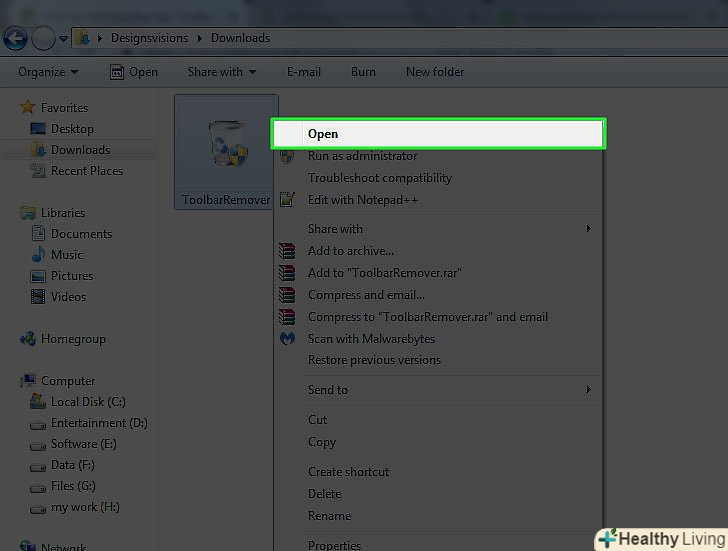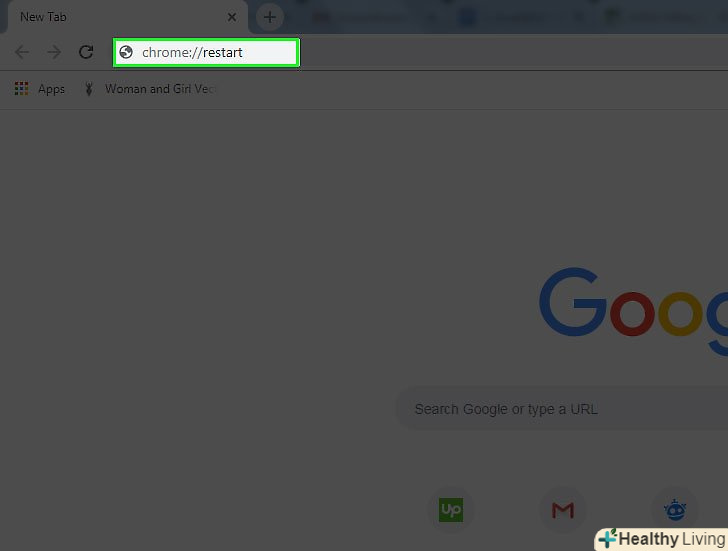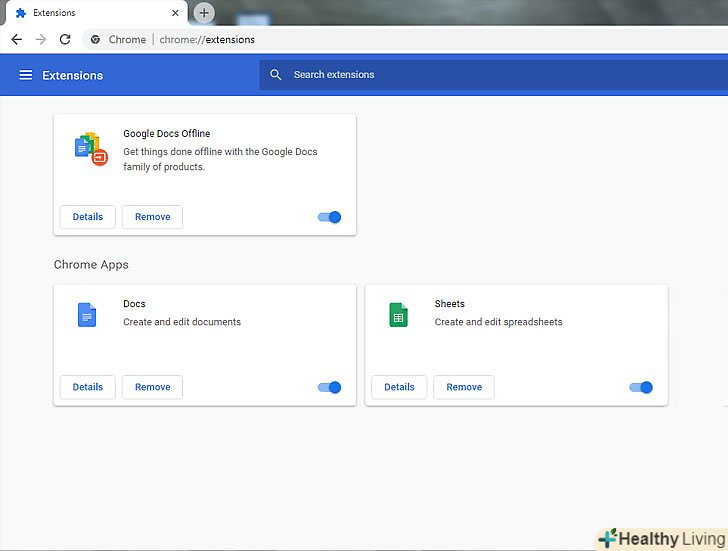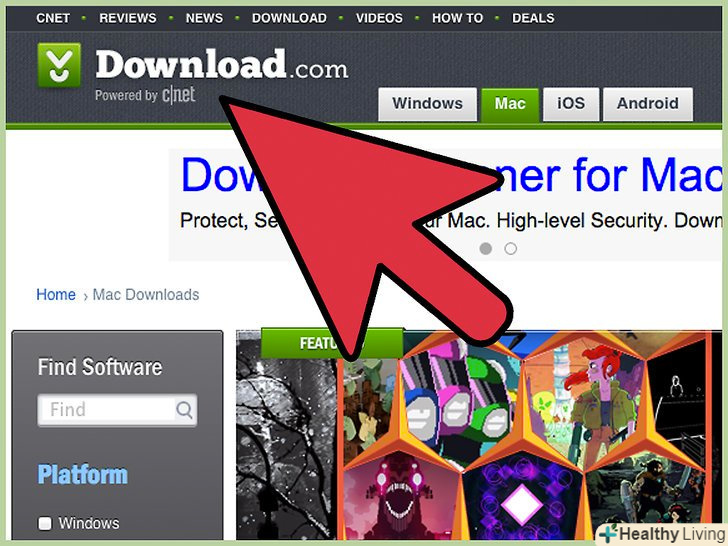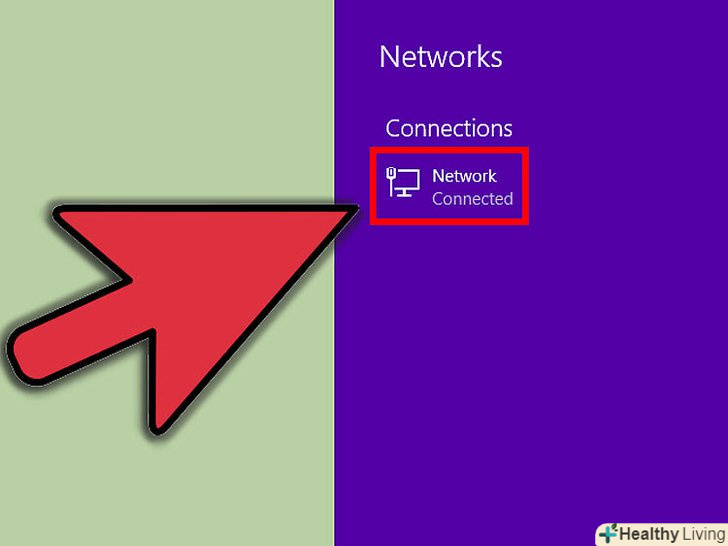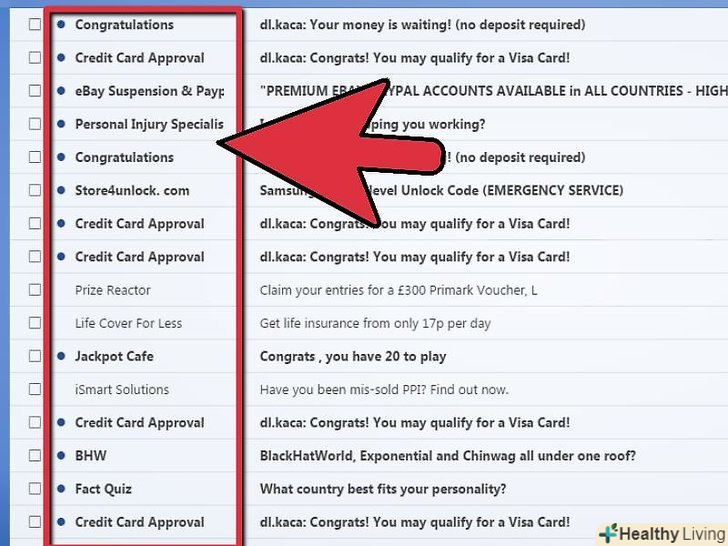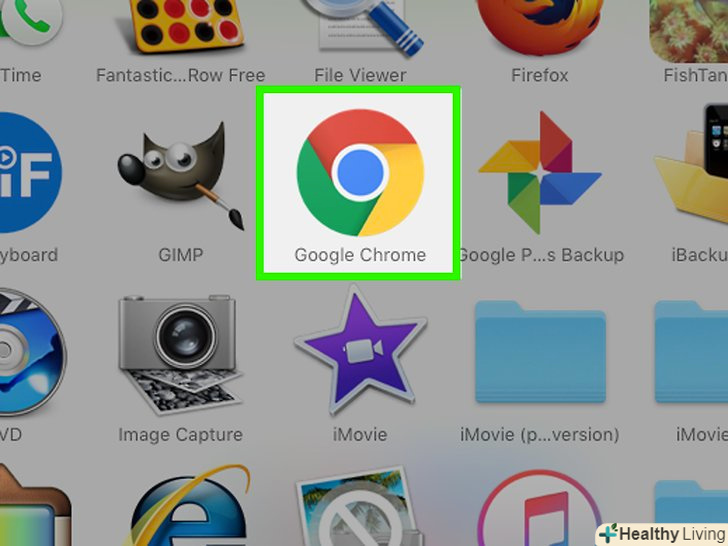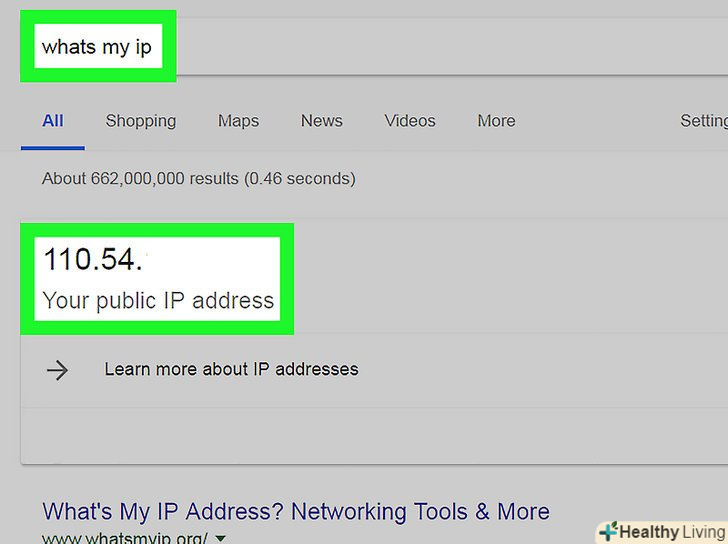Випадково встановили тулбар (панель інструментів) Ask на свій комп'ютер? Тулбар Ask-це пошуковий сервіс і тулбар, який встановлюється при установці деяких безкоштовних програм, наприклад Java або Adobe. Вона замінює вашу стандартну систему пошуку і встановлює домашню сторінку search.ask.com. щоб видалити цей тулбар з Chrome, можете спробувати зробити це з налаштувань Chrome settings, але може, доведеться вдатися і до інших способів. Читайте далі, щоб дізнатися, як видалити панель інструментів Ask з Chrome.
Кроки
Частина1З 4:
Видаляємо тулбар Ask з Google Chrome
Частина1З 4:
 Натисніть кнопку меню Chrome у верхній панелі програми, виберіть " додаткові інструменти "і натисніть рядок" Розширення.”
Натисніть кнопку меню Chrome у верхній панелі програми, виберіть " додаткові інструменти "і натисніть рядок" Розширення.” Виберіть вкладку "Розширення".
Виберіть вкладку "Розширення". Видаліть панель інструментів Ask натиснувши на іконку на увазі сміттєвого кошика праворуч від назви.
Видаліть панель інструментів Ask натиснувши на іконку на увазі сміттєвого кошика праворуч від назви. Натисніть кнопку меню Chrome знову.
Натисніть кнопку меню Chrome знову. Натисніть " Налаштування.”
Натисніть " Налаштування.” Виберіть " Керування пошуковими системами." (знаходиться в розділі Пошук.)
Виберіть " Керування пошуковими системами." (знаходиться в розділі Пошук.) Встановіть пошукову систему Chrome за замовчуванням на google.com, натиснувши кнопку "Встановити пошукову систему для омнібокса" і вибравши "Google .”
Встановіть пошукову систему Chrome за замовчуванням на google.com, натиснувши кнопку "Встановити пошукову систему для омнібокса" і вибравши "Google .” Знайдіть Ask.com у списку пошукових систем і видаліть його, натиснувши “X .”
Знайдіть Ask.com у списку пошукових систем і видаліть його, натиснувши “X .”
Частина2З 4:
Видаляємо тулбар Ask якщо вищевказаний спосіб не спрацював
Частина2З 4:
 Перевірте, чи отримуєте ви таке повідомлення на сторінці Розширення: “це розширення використовується і не може бути видалено або відключено.”
Перевірте, чи отримуєте ви таке повідомлення на сторінці Розширення: “це розширення використовується і не може бути видалено або відключено.” Закрийте Chrome.
Закрийте Chrome. Клацніть правою кнопкою миші на панелі завдань.
Клацніть правою кнопкою миші на панелі завдань. Виберіть " Запустити диспетчер завдань.”
Виберіть " Запустити диспетчер завдань.” Клікніть на вкладку "Процеси". перевірте, і якщо процес chrome.exe * 32 все ще працює, виберіть його.
Клікніть на вкладку "Процеси". перевірте, і якщо процес chrome.exe * 32 все ще працює, виберіть його. Натисніть " Завершити процес."
Натисніть " Завершити процес." Відкрийте Панель керування.
Відкрийте Панель керування. Виберіть "Програми та компоненти" або " Установка або видалення програм "або просто" Програми " (залежно від вашої ОС).якщо ви користувач Windows 8-Натисніть на нижній лівий кут екрану і виберіть " Панель управління."Потім виберіть" Видалити програму.”
Виберіть "Програми та компоненти" або " Установка або видалення програм "або просто" Програми " (залежно від вашої ОС).якщо ви користувач Windows 8-Натисніть на нижній лівий кут екрану і виберіть " Панель управління."Потім виберіть" Видалити програму.” Видаліть тулбар Toolbar Ask і Ask Toolbar Updater.
Видаліть тулбар Toolbar Ask і Ask Toolbar Updater. Перезавантажте комп'ютер.
Перезавантажте комп'ютер. Зайдіть в " Очищення диска." утиліту можна знайти в рядку пошуку, натиснувши кнопку Пуск в Windows.
Зайдіть в " Очищення диска." утиліту можна знайти в рядку пошуку, натиснувши кнопку Пуск в Windows. Виберіть жорсткий диск (швидше за все, диск C).
Виберіть жорсткий диск (швидше за все, диск C). Натисніть " OK " щоб очистити диск.зачекайте, поки процес завершиться.
Натисніть " OK " щоб очистити диск.зачекайте, поки процес завершиться. Натисніть меню Chrome.
Натисніть меню Chrome. Виберіть " Налаштування.”
Виберіть " Налаштування.” Натисніть посилання " Показати додаткові налаштування.”
Натисніть посилання " Показати додаткові налаштування.” Клікніть " Налаштування контенту." Кнопка знаходиться в розділі "Особисті дані".
Клікніть " Налаштування контенту." Кнопка знаходиться в розділі "Особисті дані". Видаліть всі файли cookie (cookies) натиснувши кнопку "всі файли cookie і дані сайтів ".
Видаліть всі файли cookie (cookies) натиснувши кнопку "всі файли cookie і дані сайтів ". Якщо це не спрацювало, натисніть кнопку меню Chrome і натисніть рядок "Налаштування". у розділі "Початкова група", натисніть "наступні сторінки". Видаліть ask.com і вкажіть бажану сторінку.
Якщо це не спрацювало, натисніть кнопку меню Chrome і натисніть рядок "Налаштування". у розділі "Початкова група", натисніть "наступні сторінки". Видаліть ask.com і вкажіть бажану сторінку.
Частина3З 4:
Сканування програмою-антишпигуном
Частина3З 4:
 Завантажте безкоштовну програму Malwarebytes з сайту malwarebytes.org/products/malwarebytes_free/ щоб переконатися, що комп'ютер не заражений шкідливим ПЗ.
Завантажте безкоштовну програму Malwarebytes з сайту malwarebytes.org/products/malwarebytes_free/ щоб переконатися, що комп'ютер не заражений шкідливим ПЗ. Двічі клікніть на скачаний файл, щоб встановити Програму.
Двічі клікніть на скачаний файл, щоб встановити Програму. Дотримуйтесь інструкцій по установці на екрані.
Дотримуйтесь інструкцій по установці на екрані. Натисніть " Готово.”
Натисніть " Готово.” Виберіть "Hyper Scan", щоб швидко просканувати вашу систему на наявність активних загроз.
Виберіть "Hyper Scan", щоб швидко просканувати вашу систему на наявність активних загроз. Натисніть " Scan.”
Натисніть " Scan.” Зачекайте, поки сканування не буде завершено.
Зачекайте, поки сканування не буде завершено. Перегляньте результат сканування і якщо будуть знайдені шкідливі програми, Виберіть все і натиснете " Apply Actions.”
Перегляньте результат сканування і якщо будуть знайдені шкідливі програми, Виберіть все і натиснете " Apply Actions.”
Частина4З 4:
Видаляємо тулбар Ask Toolbar за допомогою утиліти Ask.com
Частина4З 4:
 Завантажте утиліту з сайту Ask. com. apnmedia.ask.com/media/toolbar/utilities/ToolbarRemover.exe
Завантажте утиліту з сайту Ask. com. apnmedia.ask.com/media/toolbar/utilities/ToolbarRemover.exe Закрийте браузер Chrome.
Закрийте браузер Chrome. Запустіть завантажену утиліту.
Запустіть завантажену утиліту. Перезапустіть Chrome.
Перезапустіть Chrome. Перевірте, чи видалено Розширення Ask.
Перевірте, чи видалено Розширення Ask.
Поради
- Тулбар Ask йде в наборі з установкою Java. Будьте дуже уважні при установці або оновленні Java, щоб уникнути установки цього тулбара.
- Завжди знімайте прапорець з пропозиції встановити Ask Toolbar.